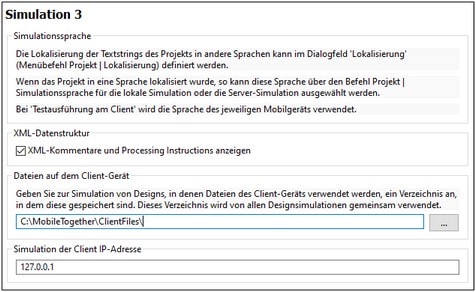Simulation 3
Auf dem Register "Simulation 2" (Abbildung unten) können Sie zusätzliche Simulationseinstellungen zu den Simulationseinstellungen auf dem Register "Simulation" (siehe vorheriger Punkt) definieren. Dazu gehört die Definition von Datenquellen für die Simulation von clientseitigen Apps.
Simulationssprache:
Ein Hinweis zu Lokalisierungsoptionen. Ein Projekt kann im Dialogfeld "Lokalisierung" (Projekt | Lokalisierung) lokalisiert werden, d.h. die Textstrings im Projekt können übersetzt werden. Wenn ein Projekt in eine andere Sprache lokalisiert wurde, so kann diese Simulationssprache im Untermenü des Befehls Projekt | Simulationssprache als Simulationssprache ausgewählt werden.
XML-Datenstruktur
Definiert, ob Kommentare und Processing Instructions auch in der XML-Datenstruktur des Simulators angezeigt werden sollen.
Dateien auf dem Client-Gerät:
Wenn im Design Dateien auf dem Client-Gerät referenziert sind, so stehen diese Dateien während Simulationen nicht zur Verfügung. Während Simulationen wird der in dieser Option definierte Ordner verwendet, um clientseitige Dateien aufzurufen. Wenn clientseitige Dateien hier unter demselben Namen gespeichert werden, unter dem sie im Design referenziert werden, werden diese bei Simulationen korrekt aufgerufen.
Simulation der Client IP-Adresse
Zum Simulieren der IP-Adresse, die mit der Funktion mt-client-ip-address abgerufen wird, kann ein beliebiger Textwert verwendet werden.
Dateipfade unter Windows
Die in dieser Dokumentation angegebenen Dateipfade sind nicht für alle Betriebssysteme gleich. Sie sollten die folgenden Übereinstimmungen beachten:
•Verzeichnis (Eigene) Dateien: Das Verzeichnis (Eigene) Dateien befindet sich standardmäßig an den nachstehend angeführten Orten. Die Beispieldateien befinden sich in einem Unterverzeichnis dieses Verzeichnisses.
Windows 7/8/10/11 | C:\Benutzer\<Benutzername>\Dokumente |
•Anwendungsverzeichnis: Das Anwendungsverzeichnis ist jener Ordner, in dem sich Ihre Altova Anwendung befindet. Der Pfad zum Anwendungsverzeichnis ist standardmäßig folgender:
Windows 7/8/10/11 | C:\Programme\Altova\ |
32-Bit-Version auf 64-Bit OS | C:\Programme (x86)\Altova\ |